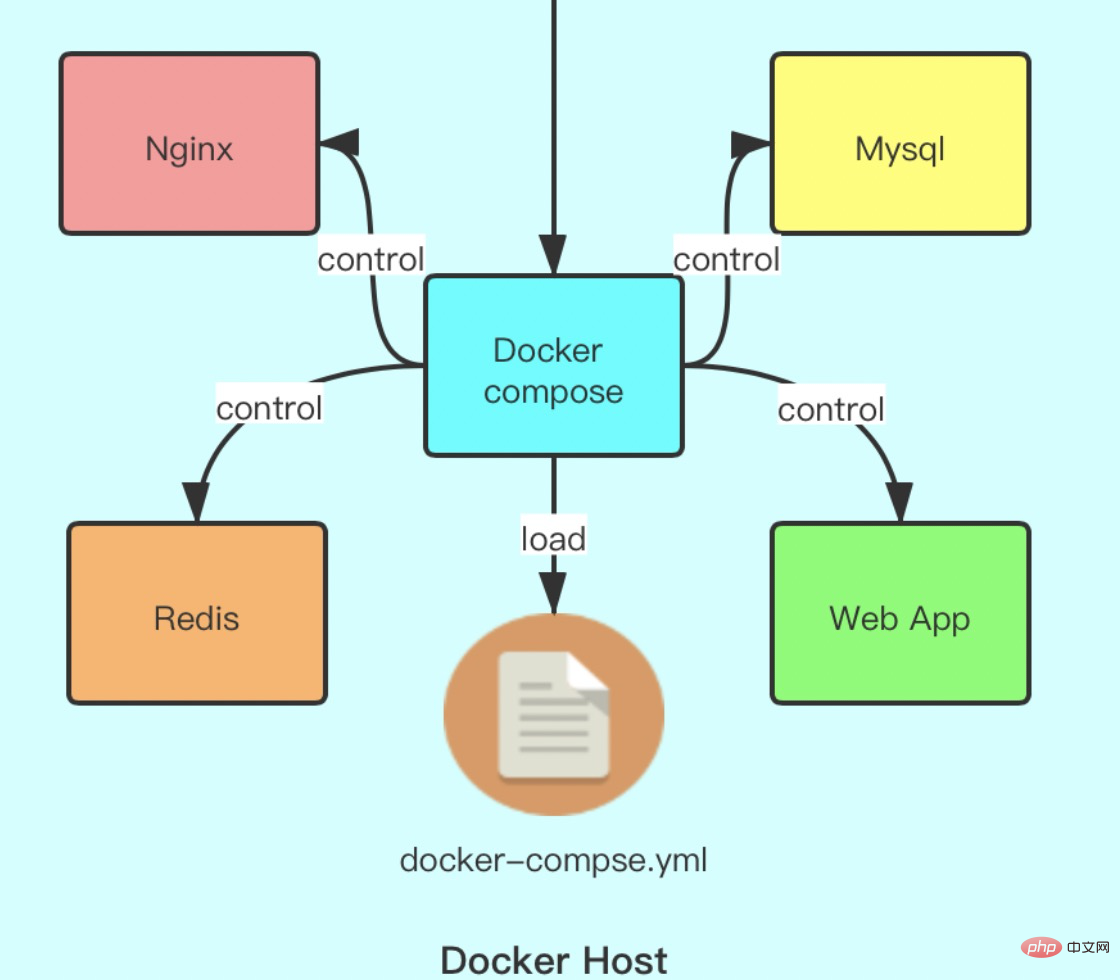你必须了解的Docker Compose(总结分享)
本篇文章给大家带来了关于Docker Compose的相关知识,希望对大家有帮助。
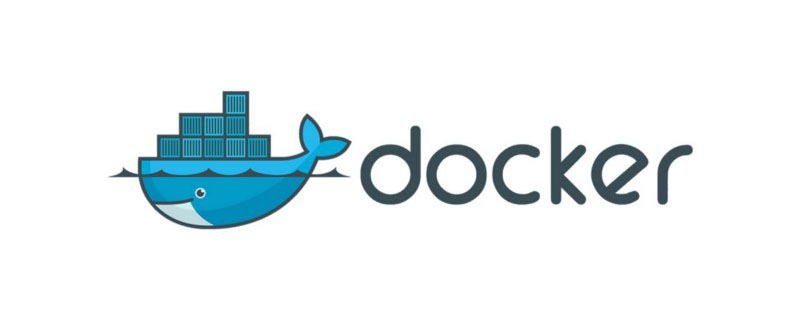
为什么需要Docker Compose
Docker帮助我们解决服务的打包安装的问题,随着而来的问题就是服务过多的带来如下问题,
多次使用Dockerfile Build Image或者DockerHub拉取Image;
需要创建多个Container,多次编写启动命令;
Container互相依赖的如何进行管理和编排;
当我们服务数量增多的时候,上面三个问题就会更加的被放大,如果这三个问题不解决,其实从虚拟机到容器化除了机器减少一些浪费以外,好像没有更多的变化。Docker有没有什么好的方法,可以让我们通过一个配置就搞定容器编排和运行呢?这个时候Docker Compose就站出来了。
Docker Compose可以做到以下几点:
提供工具用于定义和运行多个docker容器应用;
使用yaml文件来配置应用服务(docker-compse.yml);
可以通过一个简单的命令docker-compse up可以按照依赖关系启动所有服务;
可以通过一个简单的命令docker-compose down停止所有服务;
当一个服务需要的时候,可以很简单地通过--scale进行扩容;
Docker Compose有以下特征:
更高的可移植性,Docker Compose仅需一个docker-compse up可以完成按照依赖关系启动所有服务,然后使用docker-compose down轻松将其拆解。帮助我们更轻松地部署复杂的应用程序;
单个主机上的多个隔离环境,Compose可以使用项目名称将环境彼此隔离,这带可以在一台计算机上运行同一环境的多个副本,它可以防止不同的项目和服务相互干扰;
Docker Compose介绍
Docker Compose是一个工具,用于定义和运行多容器应用程序的工具;
Docker Compose通过yml文件定义多容器的docker应用;
-
Docker Compose通过一条命令根据yml文件的定义去创建或管理多容器;

image.png
Docker Compose 是用来做Docker 的多容器控制,是一个用来把 Docker 自动化的东西。有了 Docker Compose 你可以把所有繁复的 Docker 操作全都一条命令,自动化的完成。
Docker Compose安装
Docker Compose安装的最新的版本1.29.2,对于Mac和Windows安装好Docker以后,就已经安装好Docker Compose,不需要手动安装,这里的安装方式是基于Linux的Cnetos的,大家也可以参考官方网站去安装,
具体步骤如下:
-
下载 Docker Compose 二进制文件,版本1.29.2是目前最新最稳定的版本,要下载旧版本的大家可以更改版本号,可以参考github的版本号进行选择;
sudo curl -L "https://github.com/docker/compose/releases/download/1.29.2/docker-compose-$(uname -s)-$(uname -m)" -o /usr/local/bin/docker-compose
登录后复制 -
对二进制文件应用可执行权限;
sudo chmod +x /usr/local/bin/docker-compose
登录后复制 -
安装以后通过docker-compose --version命令检查是否安装成功;

image.png
Docker Compose版本介绍
Docker Compose版本与引擎的对应关系如下,可以看到中间主要有两个版本2和版本3两种格式,目前大家使用比较多也就是这两种,对于这两个版本的差别给大家介绍一下:
v3 版本不支持 volume_from 、extends、group_add等属性;
cpu 和 内存属性的设置移到了 deploy 中;
v3 版本支持 Docker Swarm,而 v2 版本不支持;
注意:官方目前在 1.20.0 引入了一个新--compatibility标志,帮助开发人员轻松的过渡到v3,目前还有些问题官方还不建议直接使用到生产,建议大家直接上手v3版本。
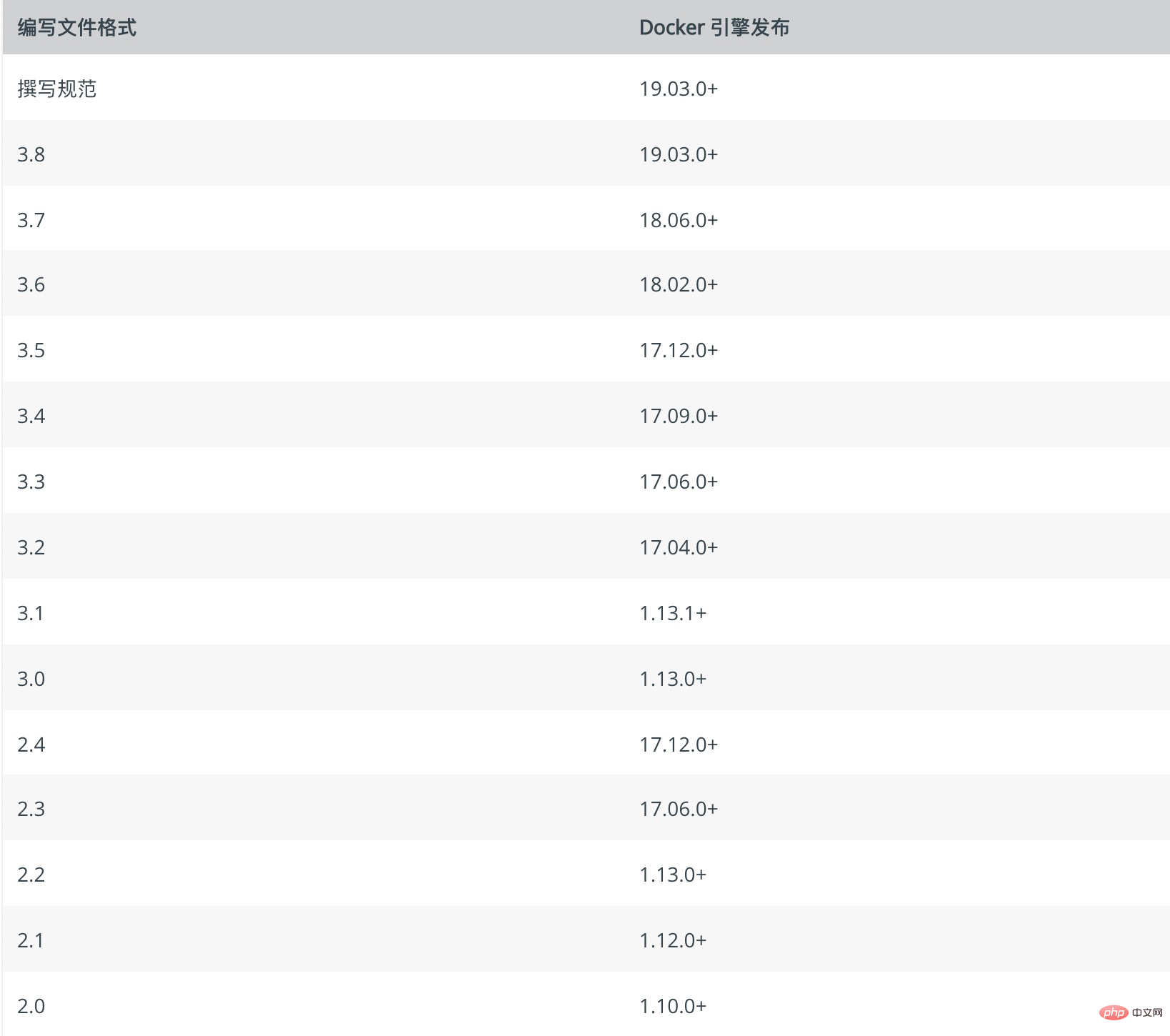
image.png
Docker Compose基本命令介绍
Docker Compose命令基本上和Docker相差不多,主要就是对Docker Compose生命周期控制、日志格式等相关命令,可以通过docker-compose --help进行帮助。
#构建建启动nignx容器 docker-compose up -d nginx #进入nginx容器中 docker-compose exec nginx bash #将会停止UP命令启动的容器,并删除容器 docker-compose down #显示所有容器 docker-compose ps #重新启动nginx容器 docker-compose restart nginx #构建镜像 docker-compose build nginx #不带缓存的构建 docker-compose build --no-cache nginx #查看nginx的日志 docker-compose logs nginx #查看nginx的实时日志 docker-compose logs -f nginx #验证(docker-compose.yml)文件配置, #当配置正确时,不输出任何内容,当文件配置错误,输出错误信息 docker-compose config -q #以json的形式输出nginx的docker日志 docker-compose events --json nginx #暂停nignx容器 docker-compose pause nginx #恢复ningx容器 docker-compose unpause nginx #删除容器 docker-compose rm nginx #停止nignx容器 docker-compose stop nginx #启动nignx容器 docker-compose start nginx
Docker Compose实战
我们构建一个如下的应用,通过Nginx转发给后端的两个Java应用;
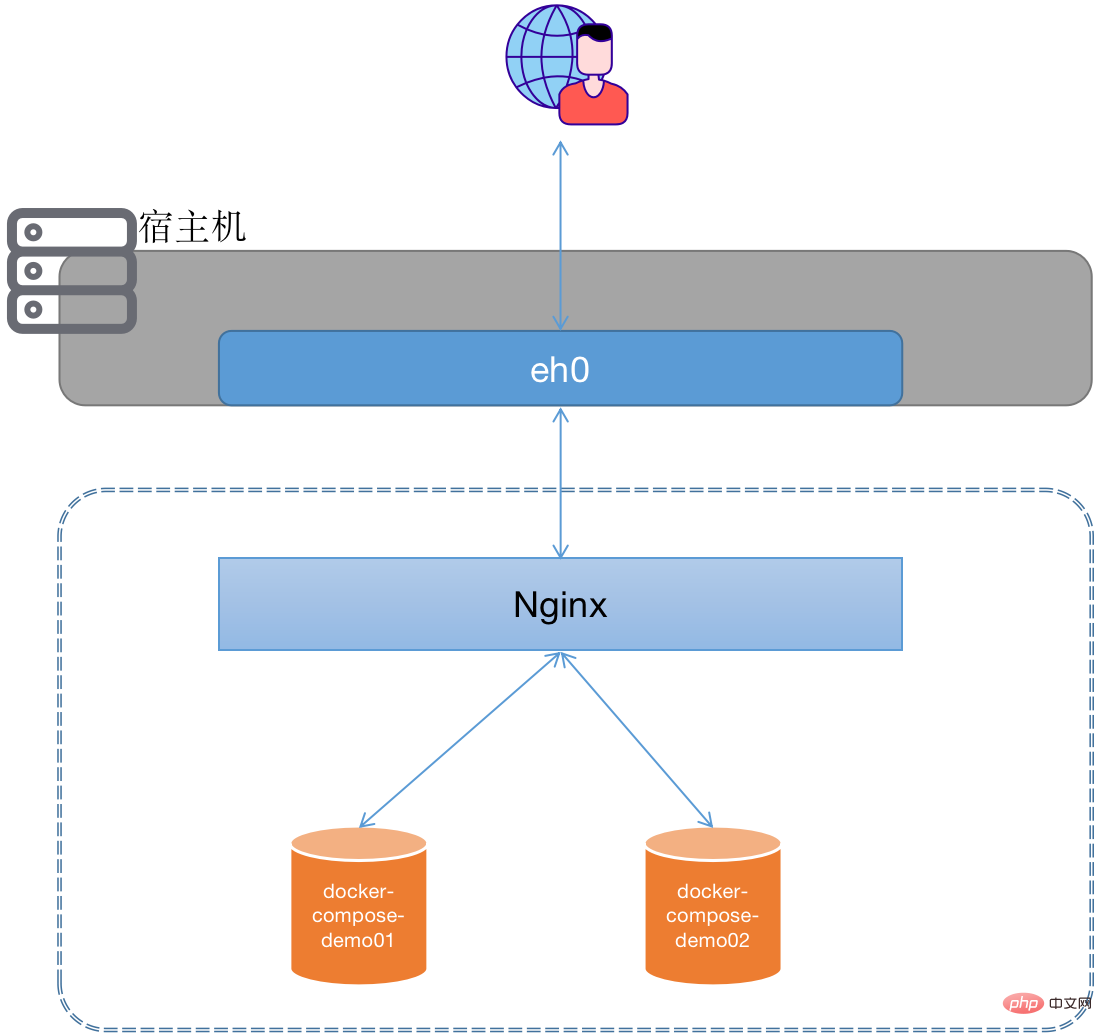
img
新建Spring Boot应用,增加一个HelloController,编写一个hello方法,返回请求的端口和IP;
/**
* hello
*
* @author wangtongzhou
* @since 2021-07-25 09:43
*/
@RestController
public class HelloController {
@GetMapping("/hello")
public String hello(HttpServletRequest req) throws UnknownHostException {
return "hello";
}
}指定Spring Boot的启动入口;
<build> <plugins> <plugin> <groupId>org.springframework.boot</groupId> <artifactId>spring-boot-maven-plugin</artifactId> <configuration> <!-- 指定该Main Class为全局的唯一入口 --> <mainClass>cn.wheel.getway.WheelGetWay</mainClass> </configuration> <executions> <execution> <goals> <!--可以把依赖的包都打包到生成的Jar包中--> <goal>repackage</goal> </goals> </execution> </executions> </plugin> </plugins> </build>
打包Spring Boot应用;
mvn package
上传文件到Linux服务器/usr/local/docker-compose-demo的目录;
在/usr/local/docker-compose-demo的目录编辑Dockerfile;
#指定基础镜像 FROM java:8 LABEL name="docker-compose-demo" version="1.0" author="wtz" COPY ./getway-1.0-SNAPSHOT.jar ./docker-compose-demo.jar #启动参数 CMD ["java","-jar","docker-compose-demo.jar"]
编辑docker-compose.yml文件;
version: '3.0'
networks:
docker-compose-demo-net:
driver: bridge
ipam:
config:
- subnet: 192.168.1.0/24
gateway: 192.168.1.1
services:
docker-compose-demo01:
build:
#构建的地址
context: /usr/local/docker-compose-demo
dockerfile: Dockerfile
image: docker-compose-demo
container_name: docker-compose-demo01
#选择网络
networks:
- docker-compose-demo-net
#选择端口
ports:
- 8081:8080/tcp
restart: always
docker-compose-demo02:
build:
#构建的地址
context: /usr/local/docker-compose-demo
dockerfile: Dockerfile
image: docker-compose-demo
container_name: docker-compose-demo02
#选择网络
networks:
- docker-compose-demo-net
#选择端口
ports:
- 8082:8080/tcp
restart: always
nginx:
image: nginx:latest
container_name: nginx-demo
networks:
- docker-compose-demo-net
ports:
- 80:80/tcp
restart: always
volumes:
- /usr/local/docker-compose-demo/nginx.conf:/etc/nginx/nginx.conf:rw
volumes:
docker-compose-demo-volume: {}编写nginx.conf,实现负载均衡到每个应用,这里通过容器名称访问,因此不需要管每个容器的ip是多少,这个也是自定义网络的好处;
user nginx;
worker_processes 1;
events {
worker_connections 1024;
}
http {
include /etc/nginx/mime.types;
default_type application/octet-stream;
sendfile on;
keepalive_timeout 65;
server {
listen 80;
location / {
proxy_pass http://docker-compose-demo;
proxy_set_header Host $host;
proxy_set_header X-real-ip $remote_addr;
proxy_set_header X-Forwarded-For $proxy_add_x_forwarded_for;
}
}
upstream docker-compose-demo{
server docker-compose-demo01:8080;
server docker-compose-demo02:8080;
}
include /etc/nginx/conf.d/*.conf;
}查看/usr/local/docker-compose-demo目录,有以下确保有以下四个文件;

image.png
检查docker-compose.yml的语法是否正确,如果不发生报错,说明语法没有发生错误;
docker-compose config
启动docker-compose.yml定义的服务;
docker-compose up
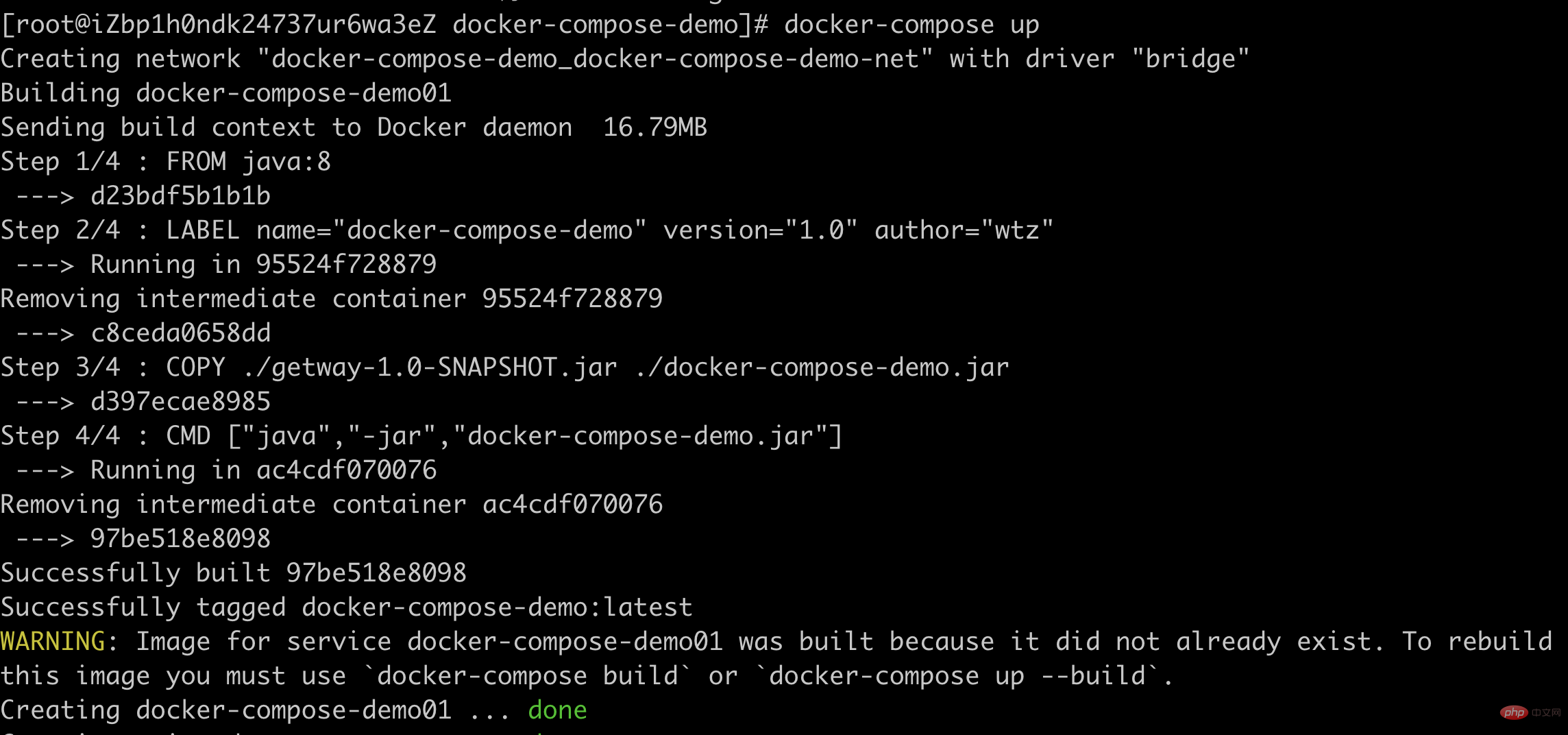
image.png
验证服务是否正确;
#查看宿主机ip ip add #访问对应的服务 curl http://172.21.122.231/hello
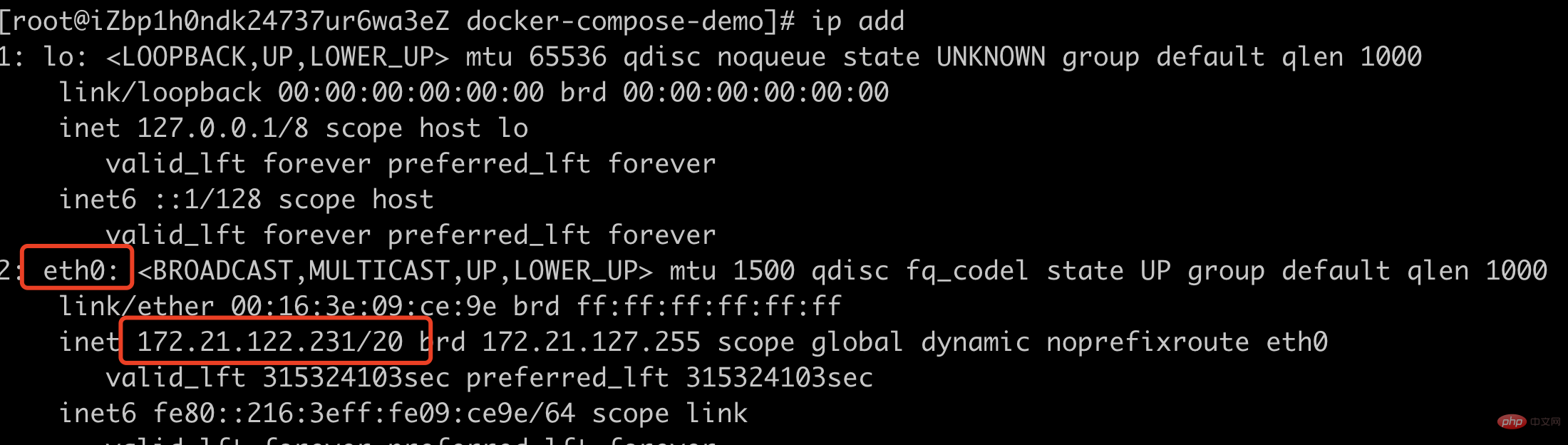
img
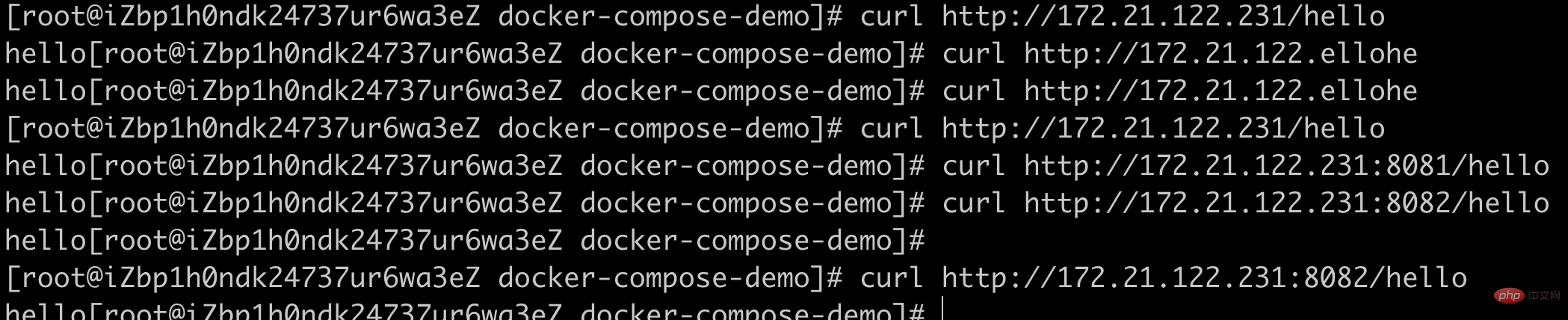
image.png
Docker Compose Yml文件介绍
版本
对于版本没什么介绍的,就是指定使用的版本;
Services
每个Service代表一个Container,与Docker一样,Container可以是从DockerHub中拉取到的镜像,也可以是本地Dockerfile Build的镜像。
image
标明image的ID,这个image ID可以是本地也可以是远程的,如果本地不存在,Docker Compose会尝试pull下来;
image: ubuntu
build
该参数指定Dockerfile文件的路径,Docker Compose会通过Dockerfile构建并生成镜像,然后使用该镜像;
build: #构建的地址 context: /usr/local/docker-compose-demo dockerfile: Dockerfile
ports
暴露端口,指定宿主机到容器的端口映射,或者只指定容器的端口,则表示映射到主机上的随机端口,一般采用主机:容器的形式来映射端口;
#暴露端口 ports: - 8081:8080/tcp
expose
暴露端口,但不需要建立与宿主机的映射,只是会向链接的服务提供;
environment
加入环境变量,可以使用数组或者字典,只有一个key的环境变量可以在运行compose的机器上找到对应的值;
env_file
从一个文件中引入环境变量,该文件可以是一个单独的值或者一个列表,如果同时定义了environment,则environment中的环境变量会重写这些值;
depends_on
定义当前服务启动时,依赖的服务,当前服务会在依赖的服务启动后启动;
depends_on: - docker-compose-demo02 - docker-compose-demo01
deploy
该配置项在version 3里才引入,用于指定服务部署和运行时相关的参数;
replicas
指定副本数;
version: '3.4' services: worker: image: nginx:latest deploy: replicas: 6
restart_policy
指定重启策略;
version: "3.4" services: redis: image: redis:latest deploy: restart_policy: condition: on-failure #重启条件:on-failure, none, any delay: 5s # 等待多长时间尝试重启 max_attempts: 3 #尝试的次数 window: 120s # 在决定重启是否成功之前等待多长时间
update_config
定义更新服务的方式,常用于滚动更新;
version: '3.4' services: vote: image: docker-compose-demo depends_on: - redis deploy: replicas: 2 update_config: parallelism: 2 # 一次更新2个容器 delay: 10s # 开始下一组更新之前,等待的时间 failure_action:pause # 如果更新失败,执行的动作:continue, rollback, pause,默认为pause max_failure_ratio: 20 # 在更新过程中容忍的失败率 order: stop-first # 更新时的操作顺序,停止优先(stop-first,先停止旧容器,再启动新容器)还是开始优先(start-first,先启动新容器,再停止旧容器),默认为停止优先,从version 3.4才引入该配置项
resources
限制服务资源;
version: '3.4' services: redis: image: redis:alpine deploy: resources: #限制CPU的使用率为50%内存50M limits: cpus: '0.50' memory: 50M #始终保持25%的使用率内存20M reservations: cpus: '0.25' memory: 20M
healthcheck
执行健康检查;
healthcheck: test: ["CMD", "curl", "-f", "http://localhost"] # 用于健康检查的指令 interval: 1m30s # 间隔时间 timeout: 10s # 超时时间 retries: 3 # 重试次数 start_period: 40s # 启动多久后开始检查
restart
重启策略;
#默认的重启策略,在任何情况下都不会重启容器 restart: "no" #容器总是重新启动 restart: always #退出代码指示失败错误,则该策略会重新启动容器 restart: on-failure #重新启动容器,除非容器停止 restart: unless-stopped
networks
网络类型,可指定容器运行的网络类型;
#指定对应的网络 networks: - docker-compose-demo-net networks: docker-compose-demo-net: driver: bridge ipam: config: - subnet: 192.168.1.0/24 gateway: 192.168.1.1
ipv4_address, ipv6_address
加入网络时,为此服务指定容器的静态 IP 地址;
version: "3.9" services: app: image: nginx:alpine networks: app_net: ipv4_address: 172.16.238.10 ipv6_address: 2001:3984:3989::10 networks: app_net: ipam: driver: default config: - subnet: "172.16.238.0/24" - subnet: "2001:3984:3989::/64"
Networks
网络决定了服务之间以及服务和外界之间如何去通信,在执行docker-compose up的时候,docker会默认创建一个默认网络,创建的服务也会默认的使用这个默认网络。服务和服务之间,可以使用服务的名字进行通信,也可以自己创建网络,并将服务加入到这个网络之中,这样服务之间可以相互通信,而外界不能够与这个网络中的服务通信,可以保持隔离性。
Volumes
挂载主机路径或命名卷,指定为服务的子选项。可以将主机路径挂载为单个服务定义的一部分,无需在顶级volume中定义。如果想在多个服务中重用一个卷,则在顶级volumes key 中定义一个命名卷,将命名卷与服务一起使用。
推荐学习:《docker视频教程》
以上是你必须了解的Docker Compose(总结分享)的详细内容。更多信息请关注PHP中文网其他相关文章!

热AI工具

Undresser.AI Undress
人工智能驱动的应用程序,用于创建逼真的裸体照片

AI Clothes Remover
用于从照片中去除衣服的在线人工智能工具。

Undress AI Tool
免费脱衣服图片

Clothoff.io
AI脱衣机

AI Hentai Generator
免费生成ai无尽的。

热门文章

热工具

记事本++7.3.1
好用且免费的代码编辑器

SublimeText3汉化版
中文版,非常好用

禅工作室 13.0.1
功能强大的PHP集成开发环境

Dreamweaver CS6
视觉化网页开发工具

SublimeText3 Mac版
神级代码编辑软件(SublimeText3)

热门话题
 PHP 分布式系统架构与实践
May 04, 2024 am 10:33 AM
PHP 分布式系统架构与实践
May 04, 2024 am 10:33 AM
PHP分布式系统架构通过将不同组件分布在网络互联的机器上实现可伸缩性、性能和容错性。该架构包括应用服务器、消息队列、数据库、缓存和负载均衡器。将PHP应用迁移到分布式架构的步骤包括:识别服务边界选择消息队列系统采用微服务框架部署到容器管理服务发现
 Docker三分钟搞定LLama3开源大模型本地部署
Apr 26, 2024 am 10:19 AM
Docker三分钟搞定LLama3开源大模型本地部署
Apr 26, 2024 am 10:19 AM
概述LLaMA-3(LargeLanguageModelMetaAI3)是由Meta公司开发的大型开源生成式人工智能模型。它在模型结构上与前一代LLaMA-2相比没有大的变动。LLaMA-3模型分为不同规模的版本,包括小型、中型和大型,以适应不同的应用需求和计算资源。小型模型参参数规模为8B,中型模型参参数规模为70B,而大型模型参参数规模则达到400B。然而在训练中,目标是实现多模态、多语言的功能,预计结果将与GPT4/GPT4V相当。安装OllamaOllama是一个开源的大型语言模型(LL
 Pi Node教学:什么是Pi节点?如何安装和设定Pi Node?
Mar 05, 2025 pm 05:57 PM
Pi Node教学:什么是Pi节点?如何安装和设定Pi Node?
Mar 05, 2025 pm 05:57 PM
PiNetwork节点详解及安装指南本文将详细介绍PiNetwork生态系统中的关键角色——Pi节点,并提供安装和配置的完整步骤。Pi节点在PiNetwork区块链测试网推出后,成为众多先锋积极参与测试的重要环节,为即将到来的主网发布做准备。如果您还不了解PiNetwork,请参考Pi币是什么?上市价格多少?Pi用途、挖矿及安全性分析。什么是PiNetwork?PiNetwork项目始于2019年,拥有其专属加密货币Pi币。该项目旨在创建一个人人可参与
 PHP 微服务容器化的敏捷开发与运维
May 08, 2024 pm 02:21 PM
PHP 微服务容器化的敏捷开发与运维
May 08, 2024 pm 02:21 PM
答案:PHP微服务采用HelmCharts部署进行敏捷开发,并使用DockerContainer容器化以实现隔离和可扩展性。详细描述:使用HelmCharts自动部署PHP微服务,实现敏捷开发。Docker镜像允许对微服务进行快速迭代和版本控制。DockerContainer标准隔离微服务,而Kubernetes负责管理容器的可用性和可扩展性。利用Prometheus和Grafana监控微服务性能和健康状况,并创建告警和自动修复机制。
 deepseek怎么安装
Feb 19, 2025 pm 05:48 PM
deepseek怎么安装
Feb 19, 2025 pm 05:48 PM
DeepSeek的安装方法有多种,包括:从源码编译(适用于经验丰富的开发者)使用预编译包(适用于Windows用户)使用Docker容器(最便捷,无需担心兼容性)无论选择哪种方法,请仔细阅读官方文档并充分准备,避免不必要的麻烦。
 如何通过容器化来优化 Java 函数的性能?
Apr 29, 2024 pm 03:09 PM
如何通过容器化来优化 Java 函数的性能?
Apr 29, 2024 pm 03:09 PM
容器化通过以下方式提升Java函数性能:资源隔离-确保隔离的计算环境,避免资源争用。轻量级-占用较少系统资源,提高运行时性能。快速启动-减少函数执行延迟。一致性-解耦应用程序和基础设施,保证跨环境一致的行为。
 使用Docker Container部署JavaEE应用程序
Jun 05, 2024 pm 08:29 PM
使用Docker Container部署JavaEE应用程序
Jun 05, 2024 pm 08:29 PM
使用Docker容器部署JavaEE应用程序:创建Dockerfile定义镜像、构建镜像、运行容器并映射端口,然后在浏览器中访问应用程序。示例JavaEE应用程序:RESTAPI与数据库交互,通过Docker部署后可在localhost访问。
 如何使用 PHP CI/CD 实现快速迭代?
May 08, 2024 pm 10:15 PM
如何使用 PHP CI/CD 实现快速迭代?
May 08, 2024 pm 10:15 PM
答案:利用PHPCI/CD实现快速迭代,包括设置CI/CD管道、自动化测试和部署流程。设置CI/CD管道:选择CI/CD工具,配置代码存储库,定义构建管道。自动化测试:编写单元和集成测试,使用测试框架简化测试。实战案例:使用TravisCI:安装TravisCI,定义管道,启用管道,查看结果。实现持续交付:选择部署工具,定义部署管道,自动化部署。收益:提高开发效率、减少错误、缩短交付时间。